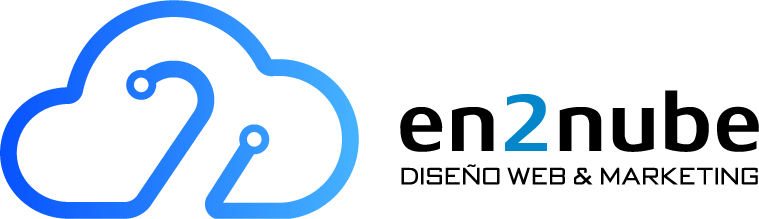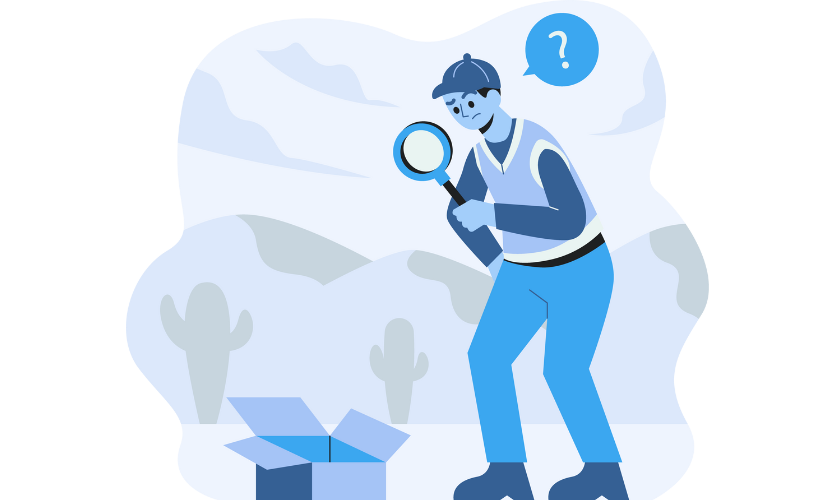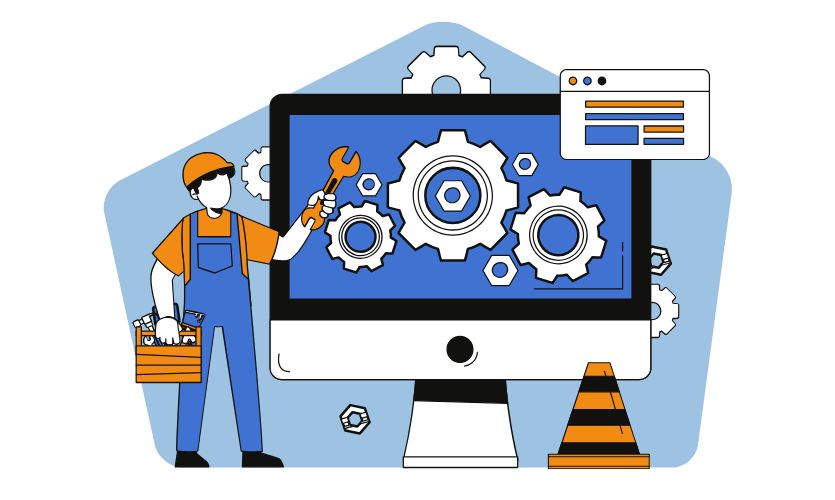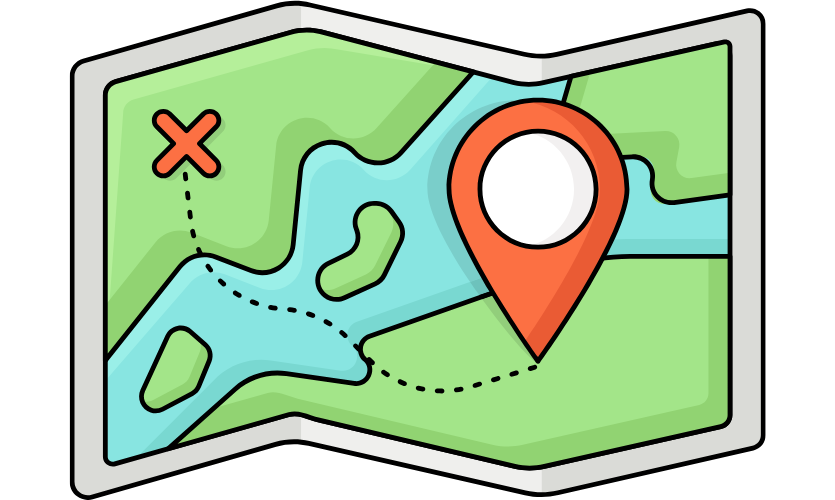Tener un blog activo es una de las formas más eficaces de posicionar tu web, generar tráfico y conectar con tus clientes. Desde En2Nube te explicamos, paso a paso y de manera sencilla, cómo añadir nuevas entradas en tu blog de WordPress, ya sea utilizando el editor clásico, el editor de bloques o Elementor (sí, también puedes hacerlo con Elementor si prefieres un control visual total).
¿Qué es una entrada de blog?
Antes de empezar, recuerda que una entrada (o «post») es diferente de una página. Las entradas forman parte del blog, se publican de forma cronológica y están pensadas para ser actualizadas o renovadas periódicamente.
Opciones para añadir una nueva entrada en WordPress
Tienes varias formas de crear una entrada en WordPress. Todas son válidas, así que puedes elegir la que te resulte más cómoda:
1. Desde el Escritorio de WordPress
Ve al menú izquierdo de tu WordPress y haz clic en:
Entradas > Añadir nueva
Esto te llevará directamente al editor (ya sea el de bloques o el clásico, según la configuración de tu web).
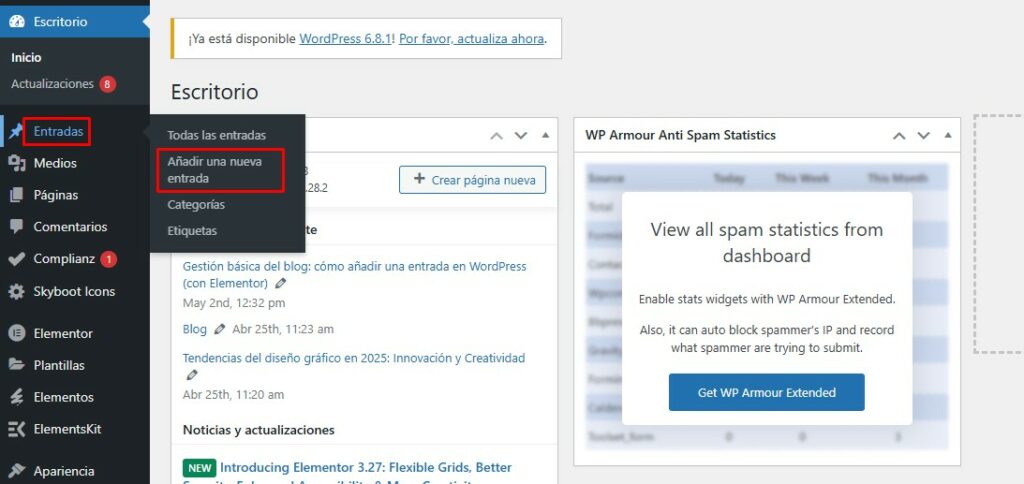
2. Desde la barra superior
En la parte superior de tu escritorio de WordPress, encontrarás un símbolo “+ Nuevo”. Haz clic y selecciona Entrada.
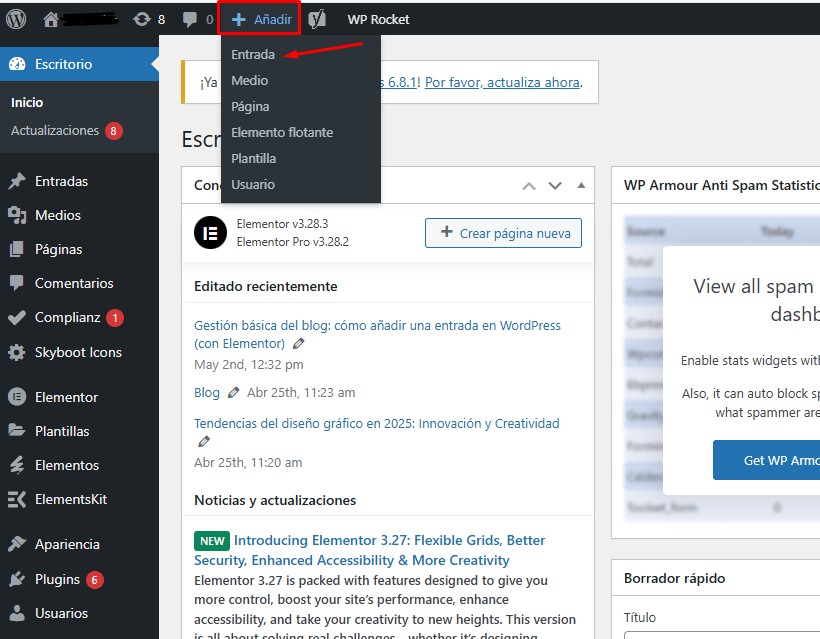
Cómo escribir y maquetar tu entrada
Con el editor de bloques (Gutenberg)
El editor de bloques es el predeterminado en WordPress. Aquí puedes:
Añadir un título
Empezar a escribir tu texto
Añadir bloques de imagen, vídeo, botones, columnas, etc.
Haz clic en el botón “+” para añadir nuevos bloques como párrafos, encabezados o galerías.
Con el editor clásico
Si tienes el plugin Classic Editor activado, verás un entorno más parecido a Word o Google Docs. Es muy útil si solo quieres escribir sin preocuparte por bloques.
Con Elementor
Sí, también puedes crear entradas con Elementor, aunque por defecto las entradas se crean con Gutenberg o el editor clásico. Para hacerlo:
Ve a Entradas > Añadir nueva.
Pon el título de tu entrada.
Pulsa Editar con Elementor.
Desde aquí puedes construir visualmente tu entrada: añadir imágenes, cajas de texto, botones, animaciones, etc. Ideal si buscas un diseño más elaborado o acorde a tu estilo de marca.
🧠 Consejo En2Nube: Para entradas sencillas, usa Gutenberg. Para entradas visuales o muy trabajadas, Elementor es tu aliado.
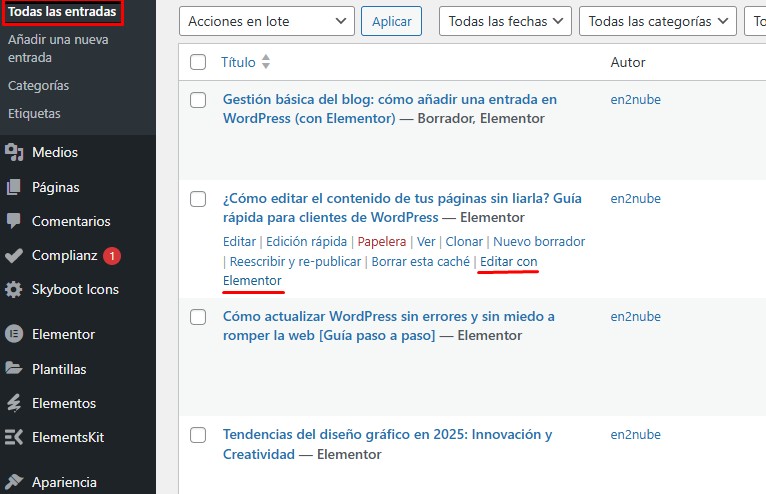
Cómo añadir contenido multimedia (imágenes, vídeos, audios)
Añadir imágenes
Puedes:
-
Arrastrar y soltar directamente la imagen al editor.
-
Usar el bloque de Imagen (en Gutenberg).
-
Cargar una imagen desde la Biblioteca de medios.
Insertar vídeos o audios
Puedes copiar y pegar directamente una URL de YouTube o Spotify, o usar los bloques específicos (YouTube, Vídeo, Audio). En Elementor, tienes los widgets correspondientes.
Imagen destacada, categorías y etiquetas
Imagen destacada
Esta es la miniatura que aparecerá en el blog o al compartir la entrada en redes sociales.
¿Cómo se añade?
En la columna derecha del editor, busca la sección Imagen destacada.
Haz clic en “Establecer imagen destacada”.
Elige una de tu biblioteca o súbela.
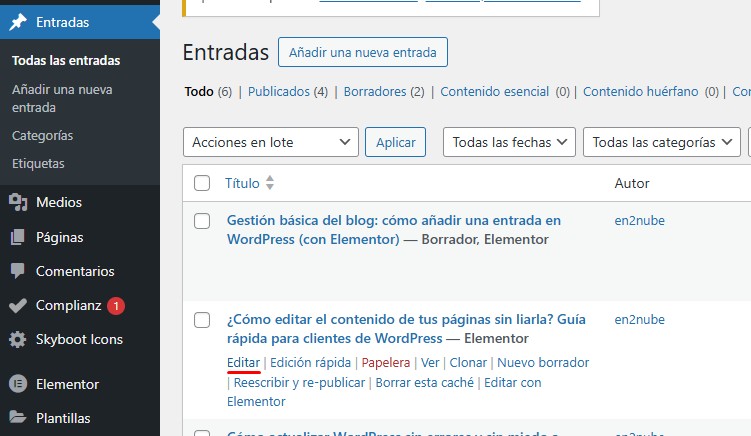
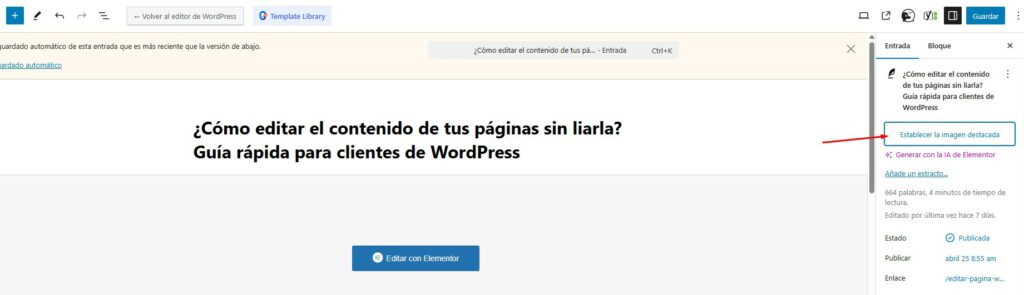
Personaliza el enlace permanente (slug)
Justo debajo del título verás la URL que WordPress genera automáticamente.
Puedes editarla para que sea más amigable y descriptiva, por ejemplo:
tusitio.com/blog/como-crear-entrada-wordpress
Esto mejora la experiencia del usuario y el posicionamiento SEO.
Extracto de la entrada
El extracto es un resumen breve del contenido que aparece en las listas del blog o al compartir en redes.
En Gutenberg:
Ve a la parte derecha, en la pestaña Entrada.
Busca el apartado Extracto y escribe un pequeño resumen.
Opciones de publicación
Antes de darle a “Publicar”, puedes elegir:
Visibilidad: pública, privada o protegida por contraseña.
Fecha de publicación: puedes programar la entrada para otro día/hora.
Guardar borrador: si todavía estás trabajando en ella.
Vista previa: para ver cómo queda antes de publicarla.
Duplicar entrada
Una vez que sabes cómo añadir una nueva entrada, un truco muy útil es duplicar una entrada ya publicada y editarla. De esta manera mantienes el mismo formato, estructura y estilo, y solo tienes que cambiar el contenido. En En2Nube solemos dejar instalado el plugin Duplicate Page en los sitios con blog activo precisamente por eso: para que nuestros clientes puedan clonar fácilmente una entrada y trabajar a partir de ella. Esto les ahorra tiempo y evita errores de maquetación.
Bonus: plugins recomendados para facilitar la gestión del blog
Yoast SEO o Rank Math: te ayudan a optimizar el contenido para buscadores.
Elementor Pro: permite diseñar plantillas personalizadas para tus entradas.
¿No tienes tiempo para actualizar tu blog?
En En2Nube nos encargamos de todo: planificación, redacción, optimización SEO y publicación.
Con nuestro servicio de gestión de blog SEO atraerás tráfico cualificado, ganarás visibilidad en Google y conectarás con tu audiencia local.
👉 Podemos hacer los cambios por ti
👉 Impulsa tu negocio con contenidos que posicionan y convierten.
👉 Contáctanos y descubre cómo un blog optimizado puede marcar la diferencia.
Comparte:
¿Te interesa saber más?
Echa un vistazo a estas otras guías útiles para mantener tu web al día:
-

Soy diseñadora web y consultora SEO en En2Nube, donde creo sitios WordPress optimizados para el rendimiento, el posicionamiento y la experiencia del usuario. Con formación en desarrollo front-end, combino lo técnico con lo visual para ofrecer soluciones reales a cada negocio. En el blog comparto recursos y consejos prácticos para ayudar a otros a entender y mejorar su presencia online.